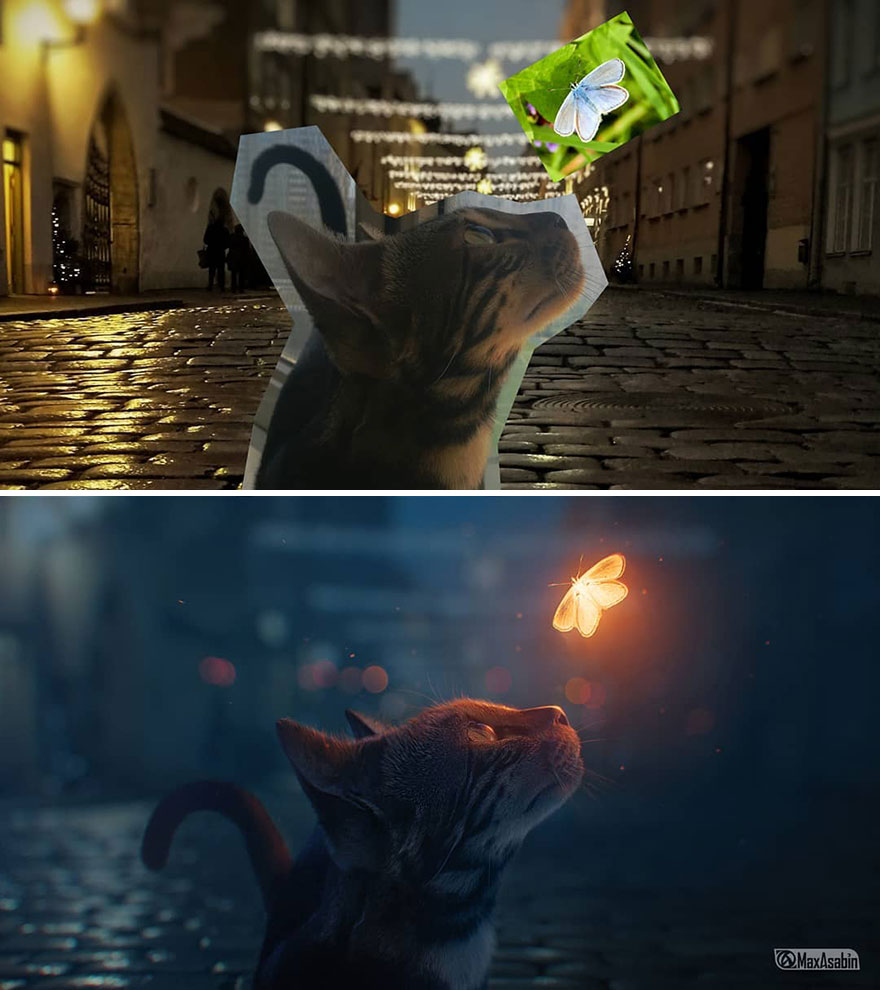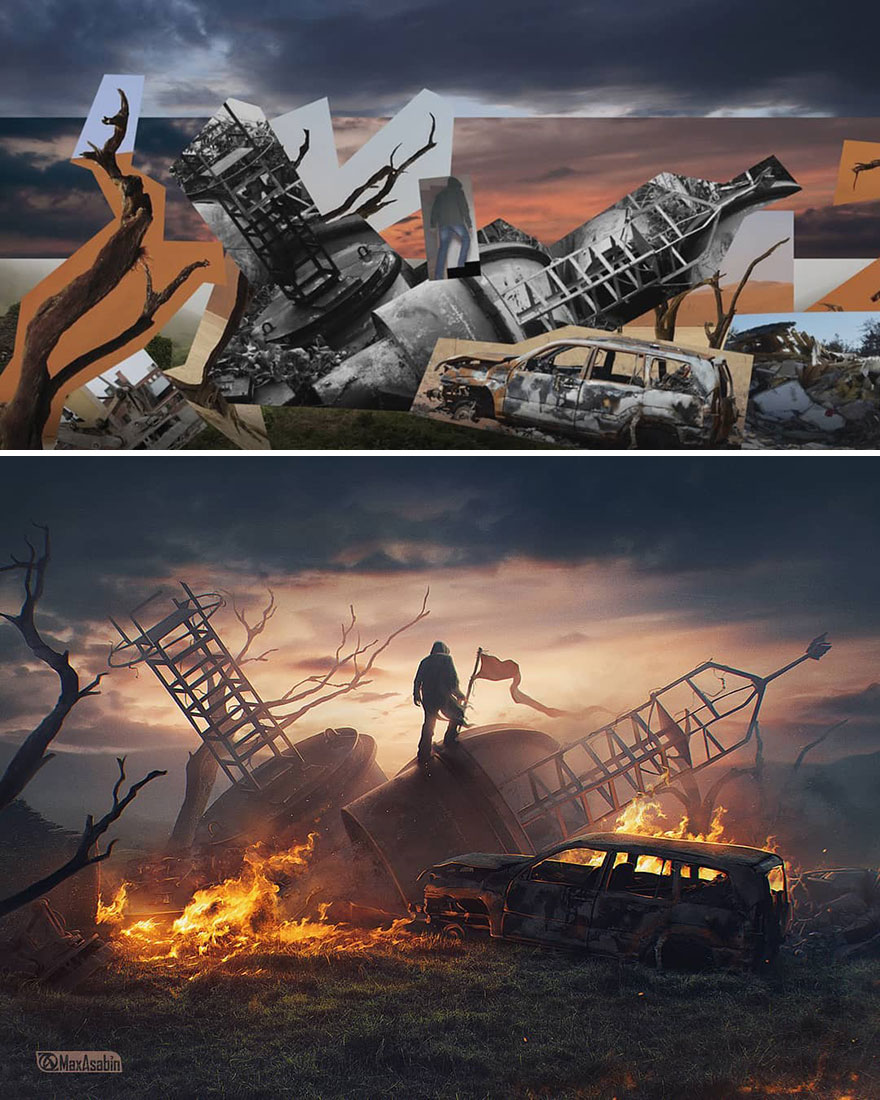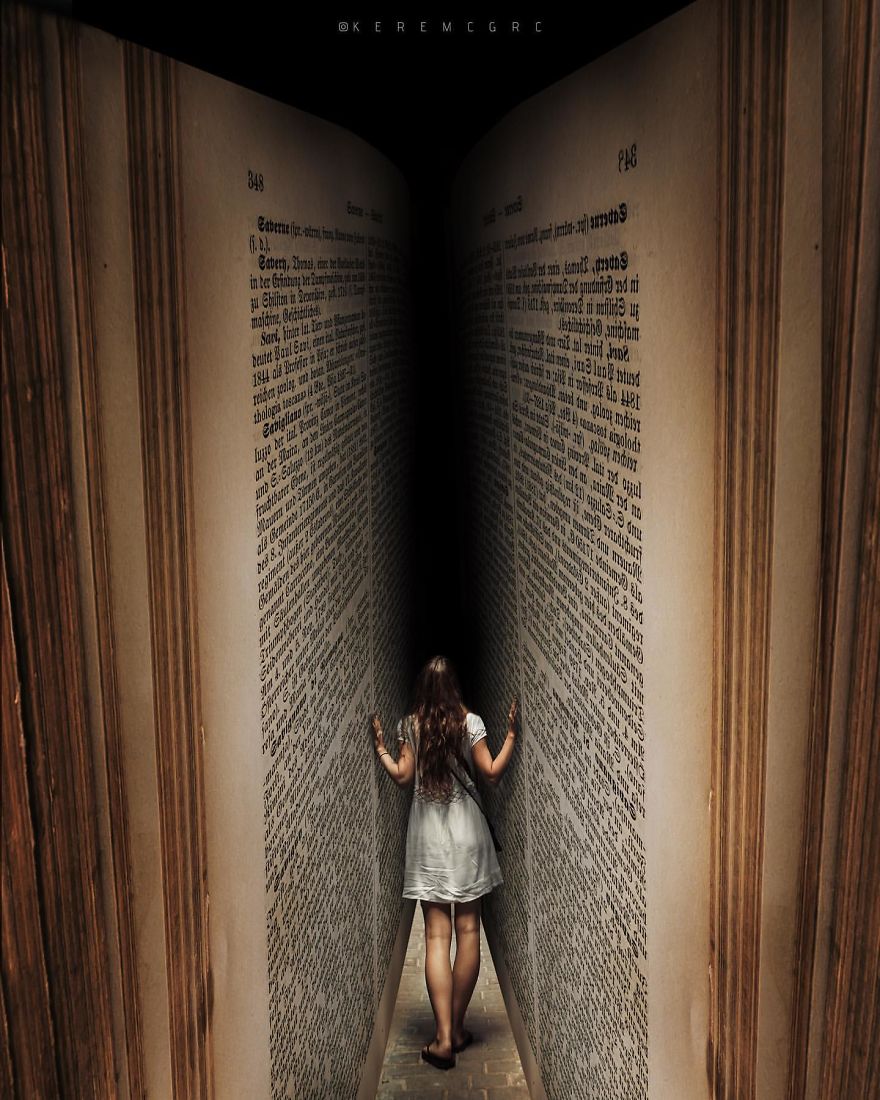Publicidad/Gráfica/+
jueves, 18 de marzo de 2021
Photoshop - Herramienta para crear imágenes alucinantes
lunes, 28 de diciembre de 2020
Bellísima composición audiovisual
En el siguiente video se aprecia una exquisita composición visual de los elementos que junto a la música original genera una experiencia visual altamente poética.
sábado, 3 de octubre de 2020
Entendiendo el Kerning Automático, Óptico y Métrico en Adobe Illustrator
Kerning es el proceso de ajustar el espacio entre pares de letras para darles un flujo visual más agradable. Normalmente, el kerning se utiliza en el texto grande, como encabezados o títulos, aunque puede utilizarse en el texto del cuerpo. A medida que aumenta el tamaño de la fuente, las brechas entre las letras se hacen más evidentes. Estas brechas son especialmente perceptibles alrededor de las letras con un ángulo hacia afuera como V, W y la Y. También existen espacios en las letras que tienen una barra horizontal que crea un espacio abierto como L y T.
Tipos de Kerning
Adobe Illustrator ofrece tres tipos de kerning: Automático, Óptico y Métrica-Romana Única. El valor predeterminado es Auto - también conocido como métrica (no confundir con Métrica-Romana Única). Si ninguna de estas opciones satisface tu tipógrafo interno, hay un método más de kerning que puedes intentar... kerning manual. Se trata de una técnica de kerning de la vieja escuela, hacerlo tu mismo requiere un buen ojo para lograr el equilibrio entre el espacio negativo y positivo.

Kerning automático (métrico)
El Kerning automático, también conocido como métrica, se integra en la tabla de kerning de una fuente. La tabla de kerning asigna valores a pares de kerning de problemas comunes como LA, WA, WE, Wo, Ya, Yo, Tr, Ta, Te y To, entre otros. ¡Conocerás uno cuando lo veas! Illustrator utiliza este código integrado para crear letras vecinas más estrictas y visualmente más agradables. Un buen kerning hace buenos vecinos.
Kerning óptico
Al igual que el Kerning métrico, el Kerning óptico está incorporado en una fuente. Sin embargo, en lugar de referirse a una tabla, utiliza un algoritmo que calcula el espacio entre las letras en función de su forma.
El Kerning óptico es una buena opción para las fuentes con un kerning integrado inadecuado. Es también perfecto para las secciones de texto o de las palabras que utilizan más de una fuente o tamaño de fuente. Esto confunde Illustrator y no sabe qué tabla de kerning usar.
¿Alguna vez haz hecho que un texto en cursiva choque contra una figura romana como un signo de exclamación o un signo de interrogación? ¡El Kerning óptico también resuelve este problema!

Kerning de Métrica-Romana Única
El Kerning de métrica-romana única hizo su debut en Illustrator CS4. Se utiliza principalmente para la tipografía japonesa, pero también ajusta los caracteres latinos y la mitad de la anchura Katakana.
Kerning Manual
Un buen kerning manual a la antigua. Realmente no hay nada que puedas comparar con hacerlo tú mismo. Si te haces con un ojo entrenado, puedes hacer un buen tipo de línea, ¡un gran tipo de línea! También te da un mayor control.
Cómo Aplicar el Kerning
Para escribir texto, resalta las letras que deseas ajustar o inserta el cursor entre dos caracteres que desees ajustar. En el campo Kerning del panel Caracter, selecciona Auto, Óptico, Métrica-Romana Única o uno de los valores preestablecidos en el menú desplegable Kerning. También puedes introducir tu propio valor en el campo Kerning.
Para aumentar y disminuir el kerning en pequeños incrementos, usa las flechas arriba y abajo a la izquierda del campo Kerning. Atajo de teclado: coloca el cursor entre dos letras y usa Alt/Opción + flecha izquierda/derecha para aumentar o disminuir el espacio entre los caracteres.

Cómo desactivar el Kerning
Digamos que no te gustan los ajustes de kerning que has hecho con tu texto. Para deshacer el kerning, simplemente selecciona el texto que deseas cambiar y escribe o elige "0" en el campo Kerning. El texto volverá a su espaciamiento original.

Conclusión
Ahora que estás familiarizado con el kerning, te animo a que lo pruebes la próxima vez que establezcas un encabezado u otro bloque de texto grande. ¡Nunca podrás dejar bueno otra vez... y eso es bueno!
jueves, 1 de octubre de 2020
Dadá ruso 1914-1924
Brochure de la expo sobre el Dadá ruso de 1914-1924 en Museo Reina Sofía
Acá link a publicación:
https://issuu.com/museoreinasofia/docs/08_dada_castellano.imprenta
miércoles, 30 de septiembre de 2020
La Composición (los elementos compositivos)
Presentación muy completa sobre la composición y sus leyes.
La Composición (profesora Jessica Tsoi)
“Composición es sinónimo de buena construcción”
Composición es:
Reunir y disponer diversas cosas, formando un solo conjunto, de modo que todas ellas contribuyen a constituir la naturaleza y la bondad del mismo conjunto. J. Ruskin
Una organización proporcional de elementos en el espacio-formato, entendiéndose este último, como el soporte ya sea papel o pantalla. D. A. Dondis
Arte de coordinar, en función decorativa, los diversos elementos de que dispone el artista para expresar determinados sentimientos. Henri Matisse
Tarea de disponer en el espacio-formato varios signos, según una idea directriz, para obtener un resultado estético que provoque el efecto deseado y una lectura fácil y agradable. Germani - Fabris
En resumen: Composición significa organizar, diseñar, es decir:
“Disponer en el espacio-formato distintos signos según una idea directriz para obtener un efecto deseado mediante una forma estéticamente agradable y fácilmente legible”
Germani - Fabris
Existen 2 tipos de composición:
- Composición clásica o estática
- Composición libre o dinámica
Dentro de la composición dinámica podemos encontrar:
- Composición continua
- Composición en espiral
- Composición polifónica
Germani - Fabris
martes, 29 de septiembre de 2020
La interfaz en illustrator
Clase que desarrolla el tema de la interfaz, desde illustrator, que es similar dentro de la Suite Adobe, que son estándar de la industria gráfica.
Nos permite conocer cómo "acomodar" las distintas herramientas y menús del modo que nos facilite el trabajo y prefiramos. Los mismos programas traen escritorios "pre-hechos", y también nosotros podemos personalizarlos aún más.
Reglas de composición en el cine
Como ya lo hemos conversado, las reglas de composición nacen de las artes, principalmente de la pintura y luego se van extiendo a las otras bellas artes... nosotros las tomamos desde el diseño gráfico.
En la cápsula adjunta, la profesora explica cómo se aplican en el cine (Regla de tercios, Proporción áurea, Color, etc), que nosotros podemos extrapolar a nuestros trabajos audiovisuales como gráficos:
Photoshop - Herramienta para crear imágenes alucinantes
¿Solo imágenes? Lo repito siempre: Photoshop es para crear IMÁGENES, NO para diseñar, pero... ¿Se pueden diseñar impresos o mensajes para Re...
-
Como ya lo hemos conversado, las reglas de composición nacen de las artes, principalmente de la pintura y luego se van extiendo a las otras...
-
2 MIRADAS AL KERNING 2 M ?Qué es Kerning¿ Artículo original (en inglés) Kerning es el proceso de ajustar el espacio entre pares de letras ...
-
Clase que desarrolla el tema de la interfaz, desde illustrator, que es similar dentro de la Suite Adobe, que son estándar de la industria gr...